实现WPS Office免登录的两种有效方法:注册表修改与WPS免登录工具
办公软件已成为我们日常工作不可或缺的一部分。然而,随着软件功能的不断丰富和更新,一些办公软件如 WPS Office 开始要求用户登录后才能使用某些基础功能,这无疑给用户带来了一定的不便。为了解决这一问题,许多用户开始寻找免登录的方法。本文将介绍一种通过修改注册表来实现WPS Office免登录的方式,并分享一款由大眼仔开发的WPS免登录工具,帮助用户轻松实现免登录。
方法一:注册表修改实现免登录
注册表是 Windows 操作系统中用于存储系统和应用程序配置信息的数据库。通过修改注册表中的相关项,我们可以实现对 WPS Office免登录的设置。具体步骤如下:
1. 打开注册表编辑器:
用户可以通过多种方式打开注册表编辑器,如使用开始菜单搜索“regedit”,或者在任务管理器中运行新任务并输入“regedit”。
2. 定位到 WPS Office 的注册表项:
在注册表编辑器中,按照以下路径定位到相应的注册表项:
```
HKEY_CURRENT_USER\Software\kingsoft\Office\6.0\plugins\officespace\flogin
```
3. 修改注册表项:
在此路径下,选择或创建名为 `enableForceLoginForFirstInstallDevice` 的键值。然后双击该字符串值,在数值数据中输入 `false`,点击确定。
4. 重启 WPS Office:
完成以上步骤后,重新启动 WPS Office,用户会发现所有工具栏按钮都恢复了正常状态,无需登录即可正常使用。
方法二:使用 C# 小工具实现免登录
除了手动修改注册表外,大眼仔还开发了一款基于 C# 的 WPS 免登录小工具,可以帮助用户快速实现 WPS Office 免登录。操作简单,用户只需点击一下操作即可完成免登录设置。
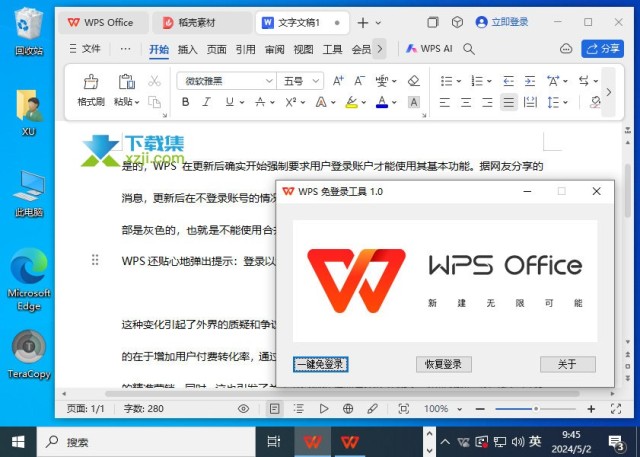
这款 C# 小工具的主要功能包括:
- 自动定位到 WPS Office 的注册表项:用户无需手动查找注册表项,小工具会自动定位到相应的位置。
- 一键修改注册表项:用户只需点击一个按钮,小工具就会自动在注册表项中新建 `enableForceLoginForFirstInstallDevice` 字符串值,并将其数值数据设置为 `false`。
- 恢复登录功能:如果用户需要登录,只需点击恢复登录按钮即可。
总结
通过使用注册表修改或 C# 小工具,用户可以轻松实现 WPS Office 免登录,从而提高办公效率。希望本文介绍的方法和小工具能够帮助到需要的用户。同时,我们也希望 WPS Office 能够在未来的更新中进一步优化用户体验,减少不必要的登录限制。
